셀 서식을 지정할 때 Excel이 응답하지 않는 경우: 먼저 처리할 Excel 문서를 열고 "검토" 옵션에서 "워크시트 보호" 옵션을 클릭한 다음 "셀 서식 지정"을 선택 취소하고 마지막으로 설정을 저장하세요. - 셀을 클릭하고 "셀 서식" 옵션을 클릭합니다.

이 문서의 운영 환경: Windows 7 시스템, Dell G3 컴퓨터, Microsoft Office Excel2010.
이 문제의 원인은 워크시트 보호가 설정되어 있기 때문입니다.
해결 방법 및 세부 단계는 다음과 같습니다.
1. 먼저 아래 그림과 같이 처리할 엑셀 문서를 엽니다.
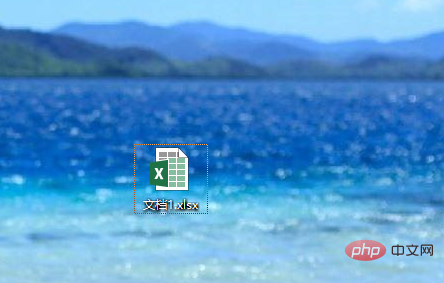
2. 둘째, 아래 그림과 같이 "검토" 옵션 아래의 "시트 보호" 옵션을 클릭하세요.
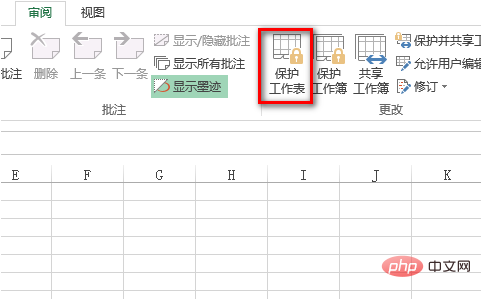
3. 다음으로 아래 그림과 같이 "셀 서식"을 선택 취소하세요. (권장: "Excel Tutorial")
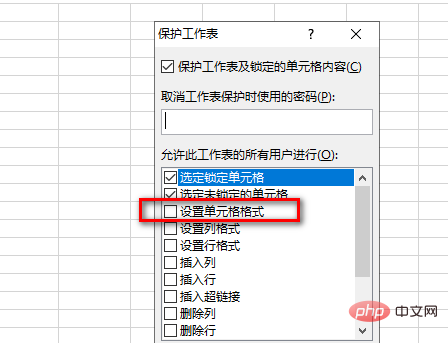
4. 그런 다음 아래 그림과 같이 설정을 저장하고 셀을 마우스 오른쪽 버튼으로 클릭한 다음 "셀 서식 지정" 옵션을 클릭합니다.
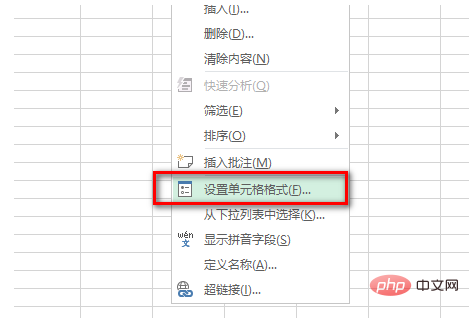
5. 마지막으로 아래 그림과 같이 "셀 서식" 대화 상자가 나타나는 것을 볼 수 있습니다. 이런 식으로 위의 문제가 해결됩니다.
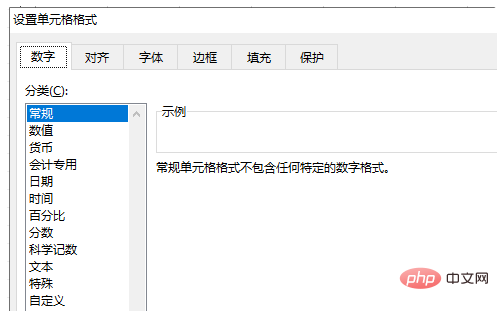
위 내용은 Excel의 셀 서식이 응답하지 않으면 어떻게 해야 합니까?의 상세 내용입니다. 자세한 내용은 PHP 중국어 웹사이트의 기타 관련 기사를 참조하세요!